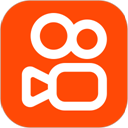在日常办公中,我们会遇到将多个Word文档进行合并的情况,如果一个个复制粘贴就很费事了,今天给大家介绍一个快速合并Word文档的方法,希望对大家有帮助。
1、先把需要进行合并的Word文档放入一个文件夹,便于后续操作。

2、打开其中一个Word文档,作为主文档,将其他Word文档的内容合并到这。

3、接下来,在导航工具栏的插入功能页面,选择对象按钮。

4、在对象页面,选择文件中的文字按钮。

5、查找已经准备好的Word文档,进入查找页面。

6、在已找的Word文档,选中要使用的Word文档。

7、点击按钮插入,进入Word文档发现已选中的Word文档的文字都已合并到这个Word文档了。

按照这个方法,我们就可以将多个Word文档快速进行合并了,希望大家喜欢。最后同样希望大家多关注PC9软件园,这里每天会定时更新软件应用信息和各类热门资讯。